Meillä kaikilla on paljon salasanoja pitääkseen nykyään. Se voi tapahtua kenelle tahansa, kun unohdat salasanan. Harvat salasanat ovat yhtä tärkeitä kuin Gmail-salasanasi, mikä tekee siitä valtavan haitan unohtaessasi Gmail-salasanan, varsinkin jos Gmail-tilisi on monien online-toimintojen keskipisteessä, kuten useimpien Gmail-käyttäjien kohdalla. Se ei kuitenkaan ole maailman loppua.
Itse asiassa voi olla melko helppoa saada unohtunut Gmail-salasanasi takaisin, kunhan noudatat oikeaa opasta. Google tarjoaa sinulle mahdollisuuden muuttaa tai palauttaa Gmail-salasanan, vaikka unohdit sen, tai voit kääntyä Gmail-salasanan palauttamistyökaluun. Seuraava artikkeli määrittelee kaikki mahdolliset menetelmät Gmail-salasanasi löytämiseksi.
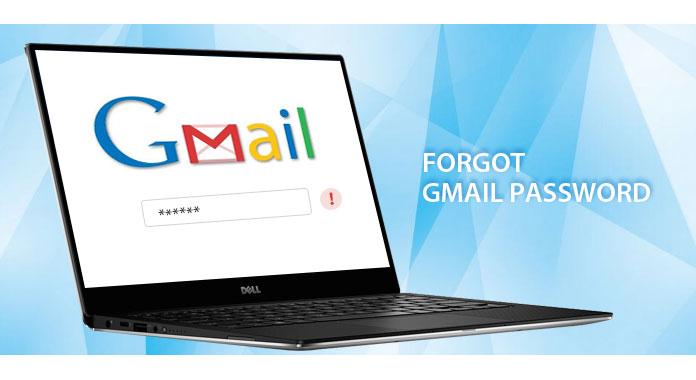
Unohditko Gmailin salasanan
Joskus unohdat vain Gmail-salasanan. Google antaa sinulle tilin palautusmenetelmän, jonka avulla saat sen takaisin. Noudata alla olevia vaiheita.
Vaihe 1Mene Gmail-tilin tuki sivu.
Vaihe 2Kirjoita sähköpostiosoite, jolla kirjaudut sisään Google Gmailiin, ja napsauta sitten Seuraava.
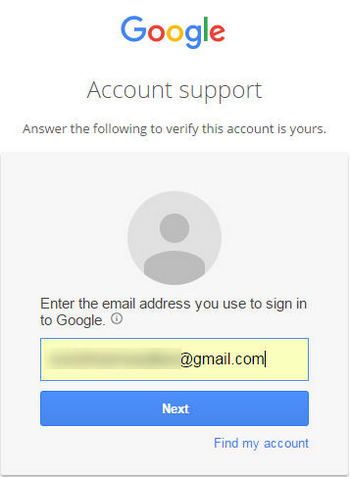
Vaihe 3Saat kolme vaihtoehtoa palauttaaksesi unohdetun Gmail-salasanasi: Hanki vahvistuskoodi puhelimeesi, vastaanota se tekstiviestinä tai puhelulla, vastaa turvakysymykseesi tai saat salasanan palautuslinkin toissijaiseen sähköpostiosoitteeseesi.
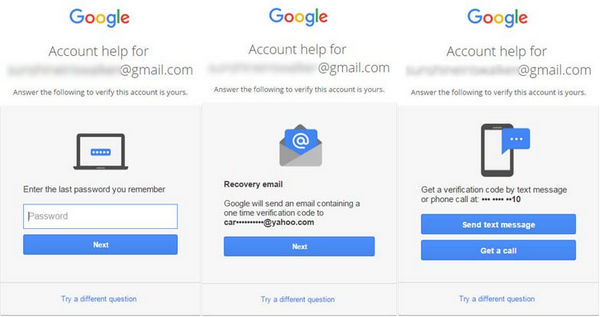
Vaihe 4Jos voit vahvistaa jonkin edellä mainituista kysymyksistä, voit kirjoittaa sinulle Gmail-tilisi, vaikka unohdat Gmail-salasanan. Muutoin Google pyytää sinua antamaan sähköpostiosoitteen, jonka voit tarkistaa nyt henkilöllisyytesi vahvistamiseksi, ja antaa ohjeet Gmail-tilin palauttamiseksi sinne.
Gmail-salasanan palautuksen lisäksi Google-tuella on myös oivaltava tapa hakkeroida Gmail-salasana unohtaessasi sen. Tavallisesti kaikilla Firefoxilla ja Chromilla on "Automaattinen kirjautuminen" -toiminto, mikä tarkoittaa, että selaimet auttavat sinua tallentamaan Gmail-salasanan. Ota esimerkki Chromesta:
Vaihe 1Kirjoita osoiteriville "chrome: // settings /". Valitse sitten alareunassa "Näytä lisäasetukset".
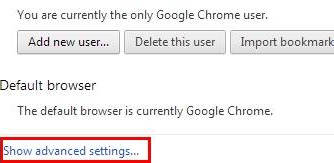
Vaihe 2Etsi "Salasana ja lomakkeet" -vaihtoehto ja napsauta sitten "Hallitse tallennettuja salasanoja".
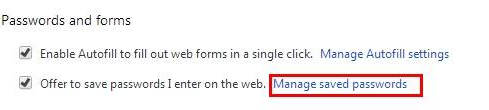
Vaihe 3Tässä näkyvät kaikki tilit, jotka olet tallentanut salasanat Chromessa. Valitse Gmail-tilisi ja valitse "Näytä" salasanavälilehdellä. Tällöin unohdettu Gmail-salasanasi noudetaan.
Aina sanotaan, että vaihda Gmail-salasana säännöllisesti pitääksesi Gmail-tilisi turvassa, mutta se tekee sinusta unohtamaan Gmail-salasanan helpommin. Muutamia vinkkejä, joihin voit kiinnittää huomiota, jotta unohdat Gmail-salasanat ja pidät Gmail-tiliäsi turvassa.
1. Yritä käyttää vahvaa, mutta myös yksinkertaista salasanaa, joka vähentäisi muiden unohtamista tai varastamista.
2. Yritä tallentaa salasanasi automaattisesti selaimeesi, jos unohdat Gmail-salasanan.
3. Yritä päivittää salasanasi varmuuskopiot joka kerta, kun vaihdat tai palautat Gmail-salasanan.
4. Salasananhallintasovellus helpottaisi kaikkien salasanojesi hallintaa. Tässä on hienoja salasananhallintasovelluksia, joita voit kokeilla: Paras Password Manager -sovellus iPhonelle / iPadille
Tässä artikkelissa olemme pääasiassa osoittaneet sinulle yksinkertaisia tapoja palauttaa Gmail-salasana, kun unohdat Gmail-salasanan. Internetissä on myös jokin Gmail-salasanahakutyökalu. Voit noutaa unohtuneen Gmail-salasanan tällaisten työkalujen avulla, mutta se on turvaton ja laiton, joten sitä ei suositella tässä. Lisäksi joitain yksinkertaisia vinkkejä, joiden avulla voit välttää Gmail-salasanan unohtamisen. Onko sinulla vielä lisää kysymyksiä, kun unohdit Gmail-salasanan? Voit vapaasti jättää kommentteja alla.